
软件大小:13.57 GB
软件授权:免费
更新时间:2024-01-05
所属分类:图形图像
软件语言:简体中文
适用平台:WinAll
SolidWorks2019中文版是一款用于三维设计、工程管理和产品模拟的计算机辅助设计(CAD)软件。它具有直观易用的界面,可以帮助工程师和设计师快速创建高质量的产品模型。该软件还提供了丰富的工具集,包括建模工具、装配工具、渲染工具等,可以满足不同用户的需求。 SolidWorks 2019中文版是SolidWorks公司推出的一款专业级CAD软件,具备多种先进的功能,如多语言支持、实时协作、模拟分析等。它的操作简单,支持大量的组件库和自定义工具,让用户能够轻松创建出高品质的设计图样和3D模型。此外,SolidWorks 2019中文版还具有高度集成的制造准备功能,可以帮助工程师在生产过程中减少错误和提高效率。总之, SolidWorks 2019中文版是一款非常优秀的CAD软件,适合各种行业使用,是提高工作效率和质量的理想选择。
PS:提取码: x7fq
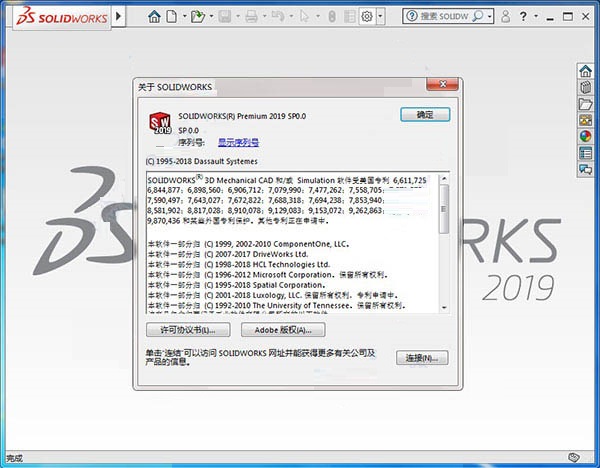
1、学术
为设计和产品开发提供了创新的学习工具,这些工具易于教学,易于学习且具备令人兴奋的使用体验。
2、企业家和初创企业
SOLIDWORKS 企业家计划免费提供了软件、培训和联合营销资源以帮助您取得成功。
3、企业
SOLIDWORKS 提供了范围广泛的 产品来满足具有不同学科、团队和流程的企业的需求。
1、点击解压【SolidWorks 2019.zip】压缩包
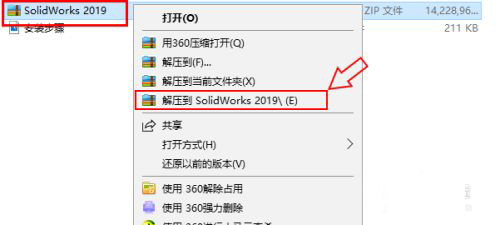
2、打开【SolidWorks 2019】文件夹。
3、打开【第一步】

4点击按钮【是】,点击确定。
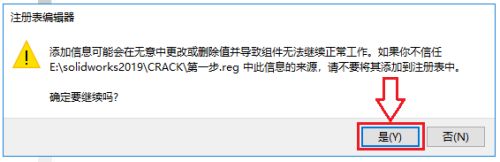
5、打开【SolidWorks_Server】文件夹。

6、选择【server_install】批处理文件,鼠标右击选择【以管理员身份运行】
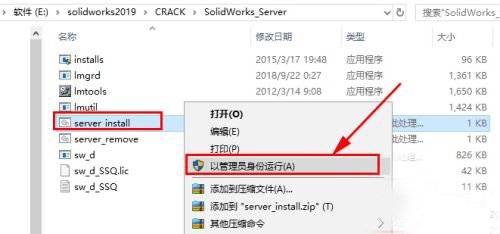
7、启动成功之后,按键盘上的【enter】键结束
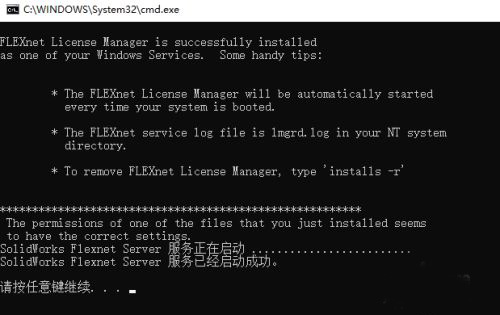
8、断开所有网络连接
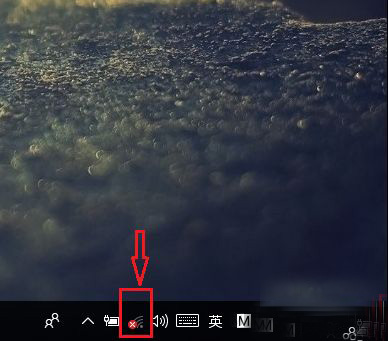
9、打开【SW2019】文件夹
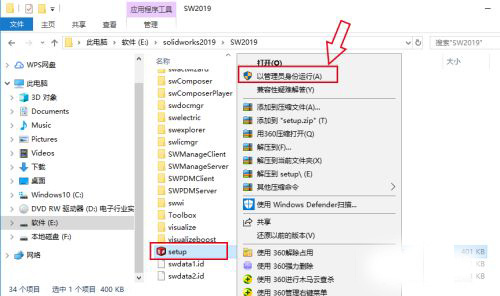
10、选择【setup】之后选择【以管理员身份运行】
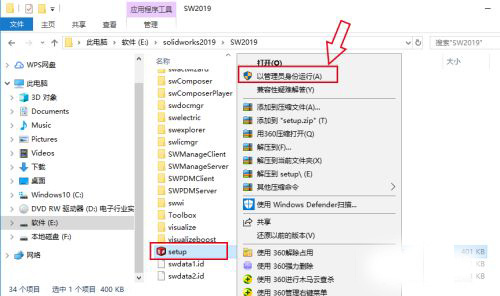
11、选择【单机安装(此计算机上)】、点击【下一步】
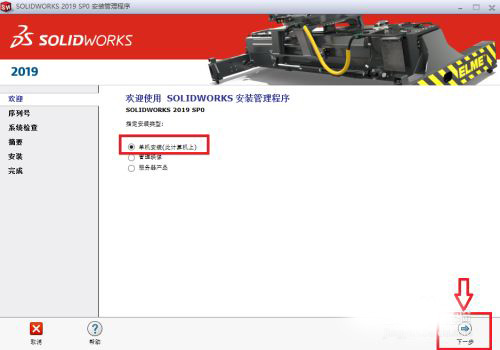
12、点击【下一步】
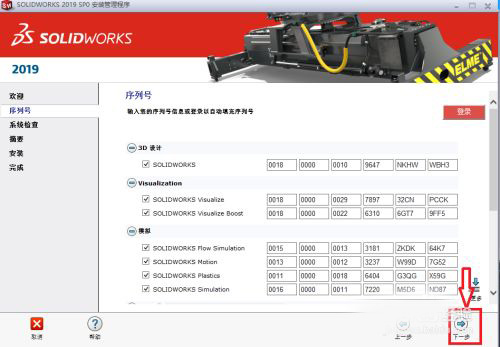
13、点击【取消】
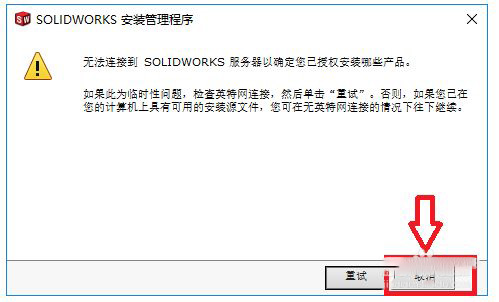
14、点击【更改】更改软件的安装路径
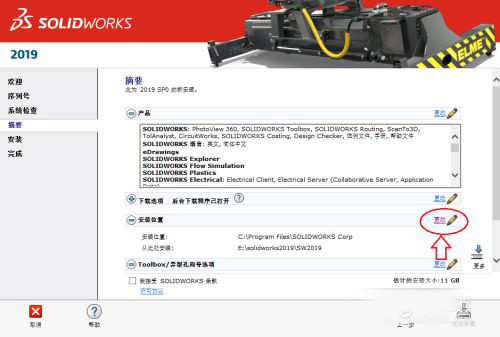
15、点击【浏览】选择软件的安装目录,建议安装在除C盘之外的其他磁盘,可以在D盘或其他盘新建一个【SOLIDWORKS】文件夹,然后点击【返回摘要】
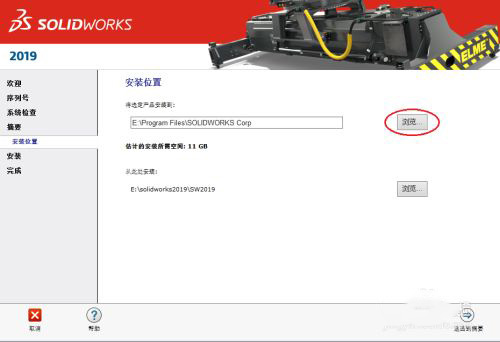
16、接受条款,并且点击【现在安装】按钮
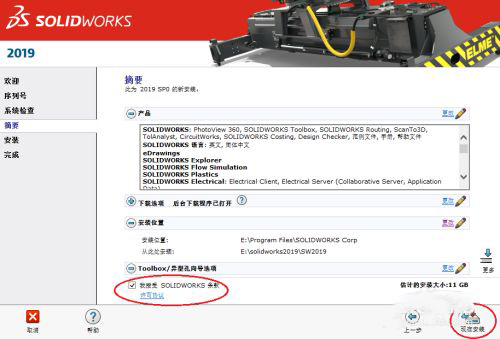
17、点击【确定】
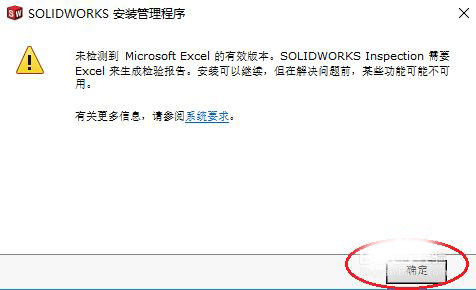
18、点击【是】。(小编提示:如果出现点击确定继续安装,不出现则不用理会)
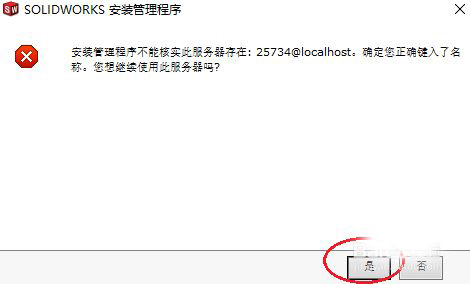
19、点击确定
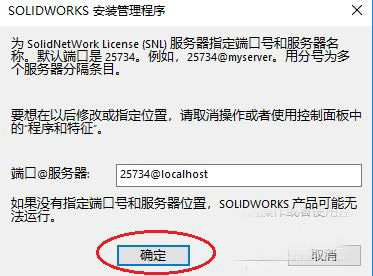
20、安装完成。(安装需要等待)
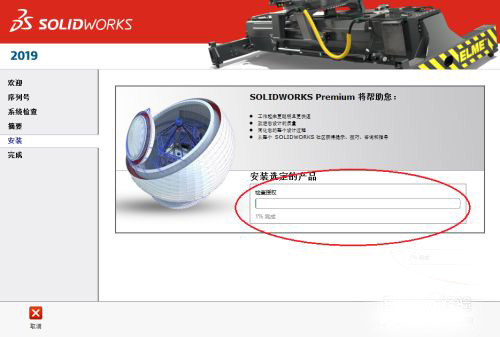
一、改进大型装配体性能
SolidWorks 2019中现已包含许多新的增强功能,有助于改进大型和复杂装配体性能。
大型设计审阅是 SOLIDWORKS 多年来一直提供的功能,它允许用户快速打开极大的装配体,从而使您能够快速查验模型或执行设计审阅。 在大型设计审阅中,用户可以访问特征管理器,它提供了超快的视图操作,可快速显示装配体并在其中移动。 测量距离、剖切横截面、隐藏和显示零部件以及执行导览也都是极具价值的工具,可帮助查验大型装配体。
在SolidWorks 2019中,大型设计审阅已增强为包括装配体编辑功能。 还可以访问参考几何图形(例如基准面、轴和配合),从而可以更改零部件的装配方式。 草图可以显示或隐藏,您还可以参考草图,以添加配合或提高视觉清晰度。
如果您要删除某些可能不需要的零部件,现在可以在新的编辑模式中完成。
您可以像在完全解析的装配体中一样,在设计中添加新组件,并且这些新项目可以在正确的位置放置并配合。 执行配合的过程与轻量或解析模式一样,包括快速配合工具栏的使用方式也都一样。
已准备好使用磁性配合的零部件也可以装配并固定到位,从而在大型设施布局中节省大量时间。
更改配置是另一种常用工作流程,此功能现在已在大型设计审阅模式中提供。
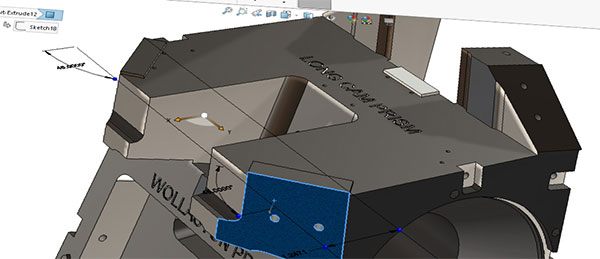
二、采用最新技术创新设计方法
设计硬件在最近几年发生了很大的变化。为了提高工作效率和充分利用这些新设备,SOLIDWORKS 与硬件一起不断发展,为您的每一步提供支持。
SolidWorks 2019提供了大量创新的新型生产效率增强功能,使您可以充分利用最新的尖端硬件技术。
在任何 Windows 触控设备上工作时,您都可以使用 Microsoft Surface Dial 来平移、缩放和旋转模型。直接将 Dial 放置在屏幕上,然后按住,工具将直接在数字桌面上以图形形式显示在指尖位置。借助 Dial 工具,您能够以神奇的沉浸方式与 SOLIDWORKS 交互,与自己的设计完全接触。
无论您设计的是复杂形状还是简单的机械零件,SOLIDWORKS 的手势草图绘制都提供了一种创新方法来捕捉稍纵即逝的设计灵感。现在,SolidWorks 2019可将您的手绘形状自动转换为样条曲线。生成的形状可以如同任何其他形状那样进行修改,这样您就可以更轻松地获得任何所需的形状。
手势草图绘制工具不仅面向工业设计人员,它还提供了一种快速又轻松的棱柱设计方式。除了直线、圆弧和圆,现在还能识别手绘槽口形状并将其转换成槽口草图实体,让您可以利用这种全新方法来创建模型,无论是哪种几何体。
SolidWorks 2019引入了一种真正独特的设计意图捕捉方法。现在可以通过直接在屏幕上书写来即刻创建尺寸。选择或草绘一个实体,然后写入值,SOLIDWORKS 将检测并解读您的手写内容,将其转化为完全关联的驱动尺寸。现在,添加草图尺寸比以往更快、更轻松!
最后,SolidWorks 2019提供了一种直观的触摸优化环境,支持典型的日常设计工作流程。通过触摸式交互,您可以使用 Smartmates 快速、轻松地将零件组装到一起,具体方法是在屏幕上点击每个零件的所需面,零部件将自动固定到位。在您工作时,SOLIDWORKS 会解读您的触摸输入和手势,根据您的选择直观地切换模型行为。

三、简化装配工作流程
通过提供一系列加快通用工作流程的增强功能,现在可以比以往任何时候都更容易、更快速地在SolidWorks 2019中处理装配体。
处理装配体时,很容易累积大量的配合。通过使用SolidWorks 2019中的新选项将配合分组,用户可以更轻松地导航到配合文件夹,现在可以按状态或单独的紧固件将配合分组。
按状态分组时,会将配合分到多个文件夹中。例如,由于过度定义而出现错误的配合、参考的零部件缺失和配合,以及参考固定零部件的非活动配合。新的配合分组选项使您可以更轻松地查找装配体,并使其保持井然有序。
许多用户都希望在其装配体中完全定义所有 Toolbox 零部件。SolidWorks 2019提供了一个新选项,可一步锁定所有同心配合的旋转。 现在,装配件中的所有紧固件都可以迅速地完全定义,从而节省更多时间以投入到设计开发当中。
SolidWorks 2019现在提供了一个选项,可以在插入时将所有新同心配合的旋转自动锁定到 Toolbox 零部件,从而节省更多时间,使您的装配体保持完全定义,并符合最佳做法。
这些只是solidworks2019 sp3中的部分增强功能,有助于简化处理装配体时的工作流程。

四、SolidWorks 2019中的用户界面增强功能
SolidWorks 2019可以简化复杂的流程,并让常用命令变得唾手可得。
SolidWorks 2019推出了一些出色的新功能,不仅可以改善用户体验,还能提高您的日常工作效率。现在,欢迎页面最多可列出您最近打开的 100 个文档,您可快速访问自己的设计。每个文档都会显示自己的预览,并且可以使用新的“快速过滤”以仅显示零件、装配体或工程图,从而优化列表。
例如,现在只需要在新的“按名称过滤”对话框中键入一个关键字,就能在几秒钟内找到并打开所需文档。
在特征与零件之间建立关系是一种强大的设计意图捕获方法。SolidWorks 2019使您可以更轻松地查看和管理外部参考,当您通过特征管理器动态查看父-子关系时可以中断或锁定参考。
使用自上而下的设计方法时,装配体可能包含许多零件,并且每个零件都包含大量外部参考。现在,您可在新的交互式对话框中查看和管理整个装配体的参考。
除了这些出色的新功能之外,现在还可以随时访问测量工具,从而提供无缝、不中断的工作流程(无论您是在修改尺寸还是编辑特征)。
借助这些新功能,SolidWorks 2019使您的日常用户体验变得更加高效。
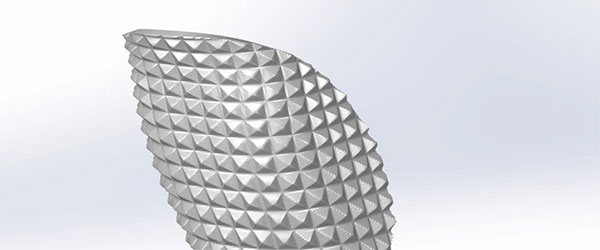
五、创新协作工具加速设计
SolidWorks 2019将给您带来更多全新的创新工具,助您轻松、迅捷地开展协作。
协作是设计流程中的关键方面,SolidWorks 2019为交流创意和共享模型引入了一些出众的新功能。
通常,我们获取屏幕截图、进行标注并利用电子邮件将其发送给相关人员来交流简化装配体的需求。这种工作流程虽然有效,但并不理想,尤其是在处理复杂项目时。
为了在此协作流程中提供帮助,SolidWorks 2019允许您利用触摸设备直接在零件和装配体上添加标注。 这些标注与模型一起存储,并可导出为 PDF,从而与设计社区以外的人员交流。 说明细节太多的标注应该简化。要快速简化装配体,可使用 Defeature(消除特征)工具,该工具已得到极大增强,能提供更大的控制,并创建高度简化的装配体。

从设计到制造
一个完整的解决方案,将您的想法转变为可销售的产品。多年来,公司的设计和制造部门已经分开,导致这种分离的因素包括组织形式和他们使用的工具。 SOLIDWORKS提供从设计到制造过程解决方案的一切,将您的想法转变为适销对路的产品。从设计到最终装配,现在可以在无缝集成和管理系统中并行完成所有工作。
分布式数据管理
正确的数据,合适的时间,合适的人员无论您使用哪种格式(从文档和电子表格,到元数据,流程数据和企业资源规划中的数据),您组织中的电子数据都需要易于访问。 SOLIDWORKS分布式数据管理(DDM)流程解决方案可以组织所有这些数据,以便许多专业和部门用户可以轻松访问。它还可以帮助用户轻松访问非电子数据和复杂的电子数据,如3D形状。
电气和物联网
将智能设备连接到客户产品每天都变得越来越复杂。随着所有项目(包括汽车和太阳镜)逐渐增加Web和应用程序功能,许多公司正在寻找可以协作设计和创建当今市场所需的“智能”产品的智能工具。考虑到这一点,在设计互连设备时实现更高效流程的最简单,最快捷的方法之一是使用单一的统一环境。
SOLIDWORKS CAM用于CNC加工
用户现在可以将设计和制造与易于使用的世界级CAM技术无缝集成。 SOLIDWORKS CAM由CAMWorks提供支持,是经过生产验证的CAM,可与SOLIDWORKS无缝集成,提供基于规则的加工和自动特征识别,从而大大简化和自动化CNC制造操作。
直接处理网格数据
以类似于曲面或实体几何的方式处理网格数据。合并,交叉,分割,移动/复制,使用表面切割并检查干涉。此外,您可以快速将曲面实体拟合到网格模型的区域。
可改良零件几何体的创成式设计
使用SOLIDWORKS Simulation拓扑学习工具,根据重量,功能和制造条件自动优化设计形状。根据模拟和制造约束提高性能或减少产品重量。支持MBD的SOLIDWORKS检查通过SOLIDWORKS 2019中的增强功能,您现在可以直接从具有制造信息(以及2D图纸,PDF和TIFF)的3D模型创建检验文档。 SOLIDWORKS Inspection现在与SOLIDWORKS PDM集成,并支持SOLIDWORKS零件和装配文件( .sldprt, .sldasm)和非原生3D CAD格式。
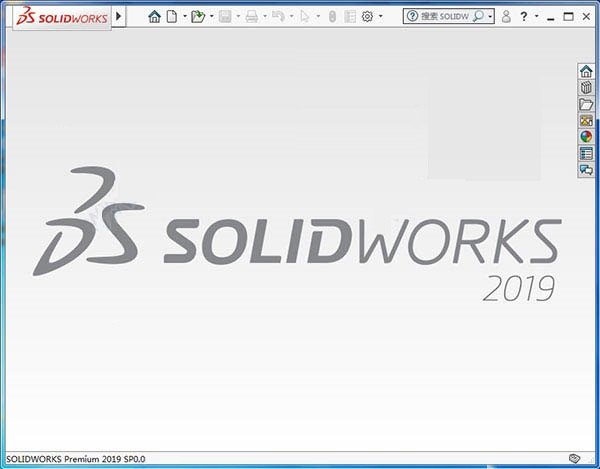
2D图纸
创建生产就绪的2D图纸,说明您的设计应如何制造和组装。
SOLIDWORKS 3D CAD
使用功能强大,易于使用的软件,快速有效地创建复杂的零件和装配体设计。
CAD库
从SOLIDWORKS环境中轻松访问来保存常用的零件,特征和模板。
设计重用和自动化
轻松查找和利用现有工程数据创建新设计并加快产品开发速度。
3D动画和逼真的渲染
快速轻松地创建强大的图像和动画来传达您的设计意图和功能。
设计分析
通过完全集成的仿真和分析工具创建您的设计,验证操作和性能。
零件和装配建模
灵活的3D建模工具涵盖了全面的设计任务,以快速开发您的产品概念。
干扰检查
验证在生产前可以正确组装组件。
成本设计:制造成本估算和报价
使用集成自动化制造成本估算工具,连续检查您的设计与成本目标。

打开solidworks2019,导入实体模型。底座,支架,连接杆,小球。

添加约束,固定底座,支架,链接拉杆和小球。
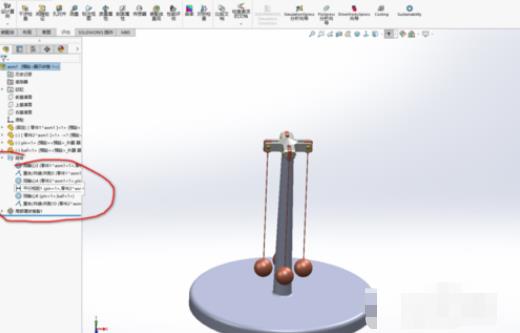
打开【运动算例】,选择【基本运动】。
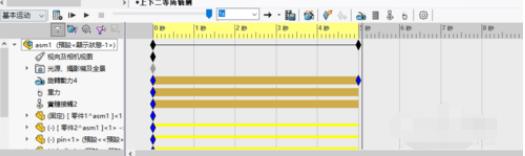
添加【引力】,方向选择【Y】。
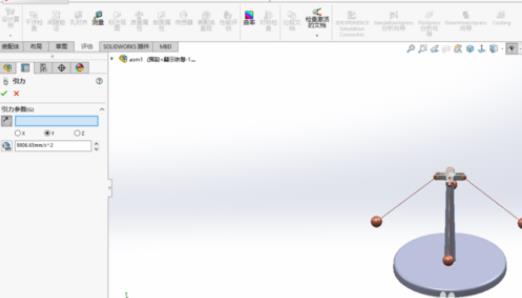
添加【接触】,选择接触组。添加接触对象。
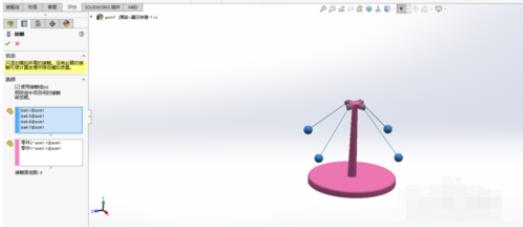
添加【马达】,恒定,速度100.
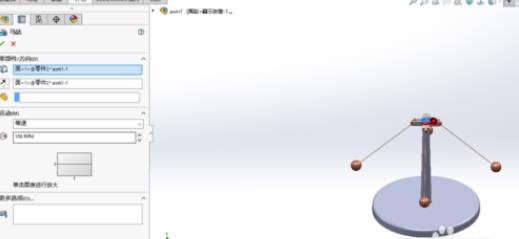
点击【计算】,系统进入计算状态,计算的快慢跟电脑配置有关,即使很慢也要等计算完了再进行其它操作。
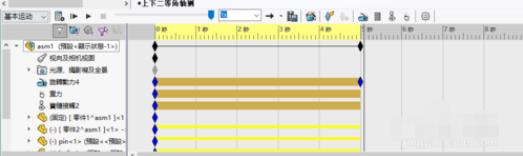
点击【保存动画】,保存运动为视频文件。
操作方法一、只显示装配体坐标系
视图中下拉菜单中的“隐藏所有类型”前面不能有√,
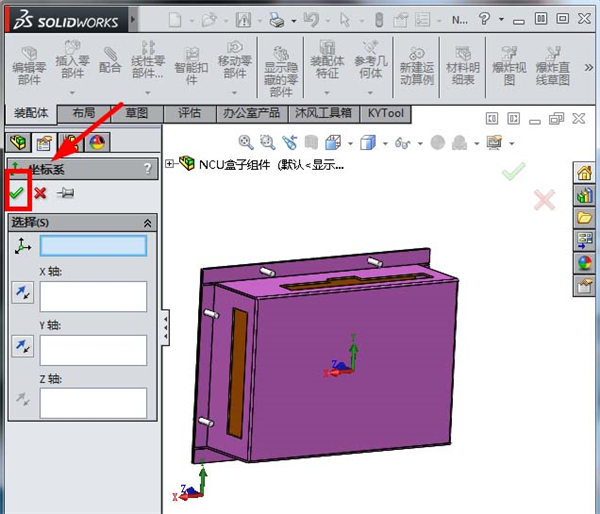
点击“显示/隐藏项目”,弹出下拉菜单,将观阅坐标系选上,如图所示

在参考几何体中,打开坐标系
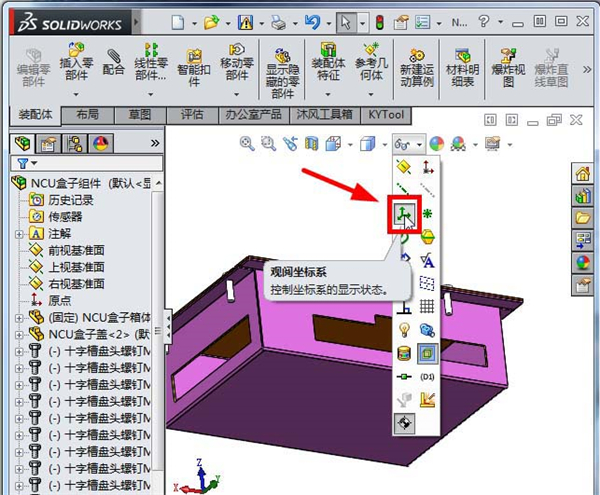
若需要自己定义,就知己设置,若不需要就打钩确定,显示的就是装配体坐标系。
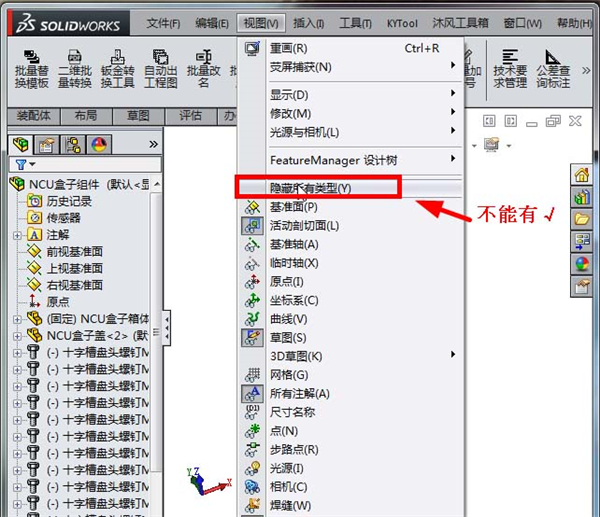
装配体坐标系就显示出来了。
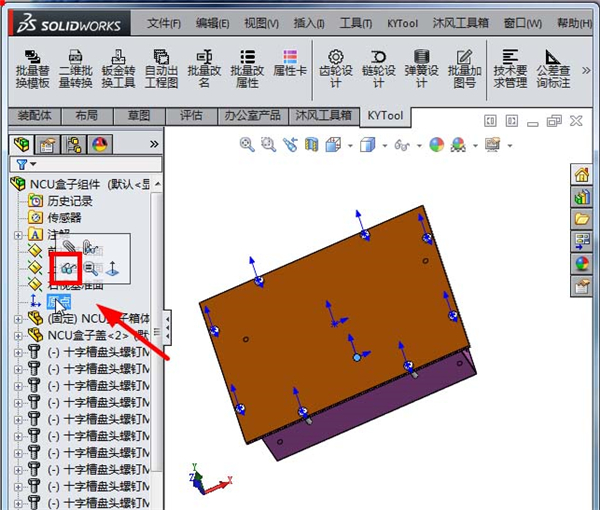
操作方法二:显示所有零件和装配体坐标系
视图中下拉菜单中的“隐藏所有类型”前面不能有√,
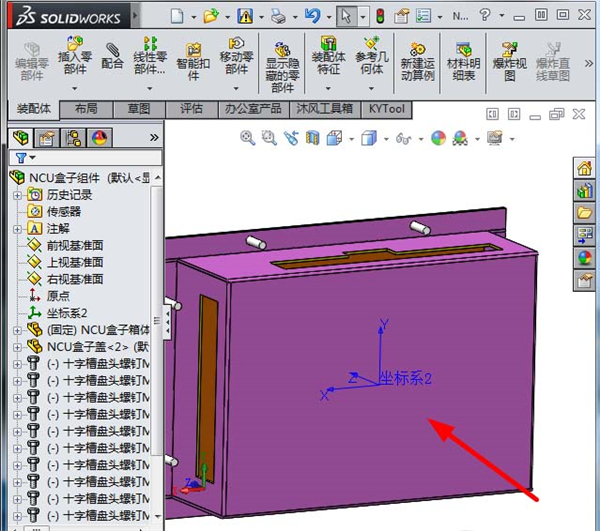
点击“显示/隐藏项目”,弹出下拉菜单,将原点和观阅坐标系选上,如图所示
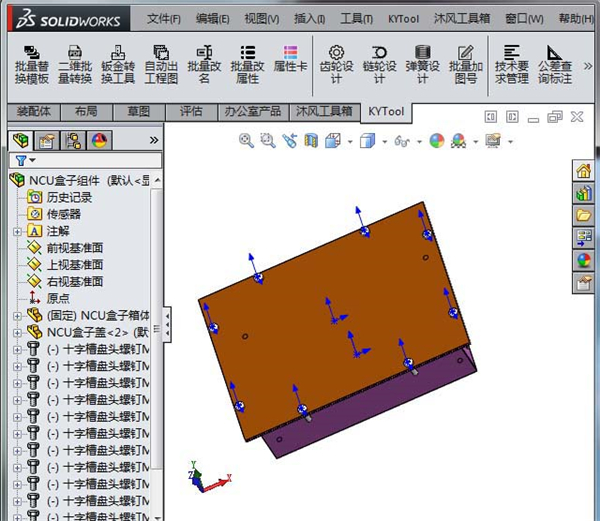
装配体和零件体的坐标系就显示出来了,如图
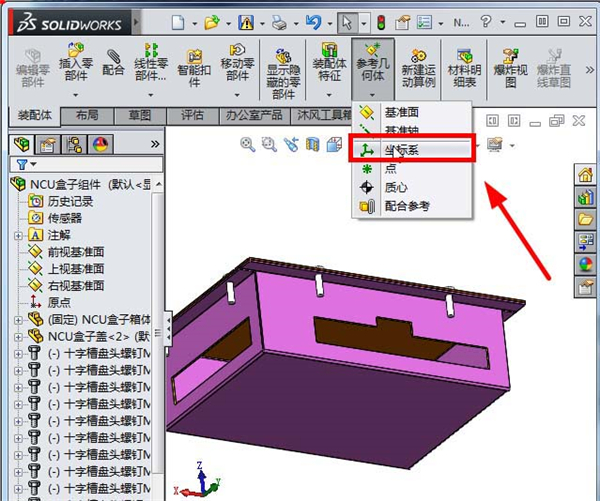
另外,装配体太多零件,你想隐藏一些零件的坐标系,而只保留个别零件的坐标系,怎么操作呢,在设计树下面找到原点,点击隐藏即可
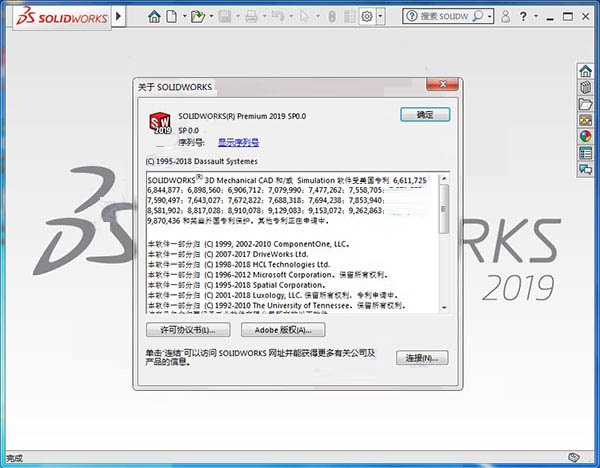
上文就讲解了Solidworks显示坐标系的详细操作过程,希望有需要的朋友都来学习哦。
代号JUMP测试服v1.0838.59 MB / 2024-03-21
详情连接地铁跑酷萝卜伟定制版本v1.0164.78 MB / 2024-03-21
详情连接将军的荣耀3钢铁命令v1.085.04 MB / 2024-03-21
详情连接死神vs火影火战改奥义版v1.0975.71 MB / 2024-03-21
详情连接部落冲突体验服v1.0404.27 MB / 2024-03-21
详情连接snipaste免费版v2.8.8绿色版14.84 MB / 2024-02-08
详情连接fsviewer中文版v7.5绿色版7.41 MB / 2024-02-03
详情连接转易侠heic转换器v2.2.0.1官方版2.14 MB / 2024-02-03
详情连接SAI2中文版v2020.04.102.82 MB / 2024-01-11
详情连接Contextcapturev4.4.10815.13 MB / 2024-01-11
详情连接光影看图v4.5.0.43官方版32.94 MB / 2024-01-11
详情连接T20天正结构v7.0个人单机版535.38 MB / 2024-01-08
详情连接eplanp82022附安装教程1.53 GB / 2024-01-07
详情连接